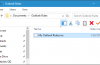Se si utilizza Outlook per qualsiasi quantità significativa di tempo, probabilmente avete un paio di regole per gestire l’ondata di e-mail. Se si dispone di un nuovo computer, o la reinstallazione di Windows, non è necessario impostare nuovamente tutto–basta esportare.
Una Regola in Outlook è una serie di passaggi si imposta automaticamente adottare specifiche azioni sui messaggi di posta elettronica non appena vengono ricevuti. Ad esempio, è possibile visualizzare automaticamente una notifica quando si ricevono e-mail importanti, spostare simili messaggi di posta elettronica in una cartella specifica, o la bandiera di un messaggio di follow-up in un momento specifico.
ARTICOLI CORRELATI Come Gestire al Meglio la posta elettronica in Outlook 2013 con Rapidi Passaggi e le Regole
Come Gestire al Meglio la posta elettronica in Outlook 2013 con Rapidi Passaggi e le Regole
Se ci dite email è caduto fuori moda, vi chiedo di guardare le nostre caselle di posta…. [Leggi l’Articolo]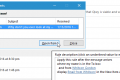 Come ricevere messaggi e Notifiche per e-Mail Importanti Solo
Come ricevere messaggi e Notifiche per e-Mail Importanti Solo
Microsoft pensavano di essere utile quando si impostare le notifiche di nuove mail. Tuttavia, una raffica costante di notifiche… [Leggi Articolo]
Per fortuna, Outlook è un modo per eseguire il backup di queste regole. Questo è utile se è necessario reinstallare Windows, impostare Outlook in un nuovo computer, o condividere le tue regole con le altre persone.
Come Esportare le Regole di Outlook
Per iniziare, assicurarsi che la scheda “Home” è attivo. Nel “Spostare” la sezione, fare clic su “Regole” e selezionare “Gestisci Regole e Avvisi” dal menu a discesa.
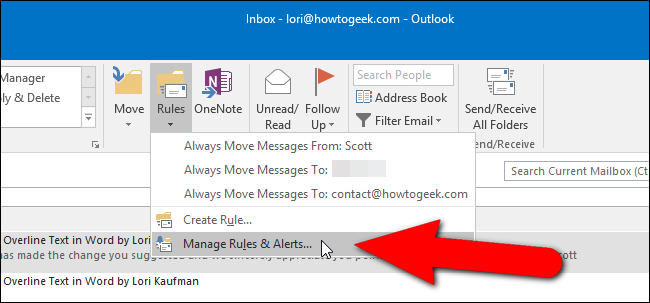
NOTA: È anche possibile accedere alle regole e avvisi facendo clic su “File” scheda e quindi fare clic su “Gestisci Regole e Avvisi” pulsante “Informazioni Account”.
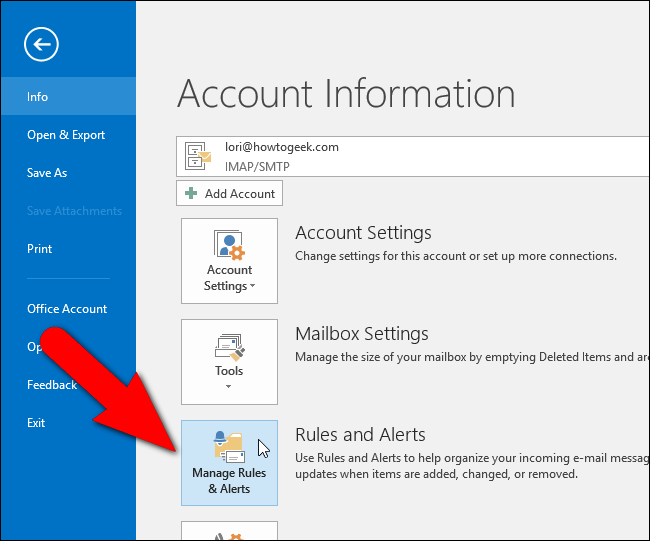
“Regole e Avvisi” finestra di dialogo viene visualizzato. Sulle “Regole di posta elettronica” scheda, fare clic su “Opzioni” sulla barra degli strumenti sopra l’elenco di regole che hai creato.
NOTA: Tutte le regole elencate qui verrà eseguito il backup, non solo le regole selezionate.
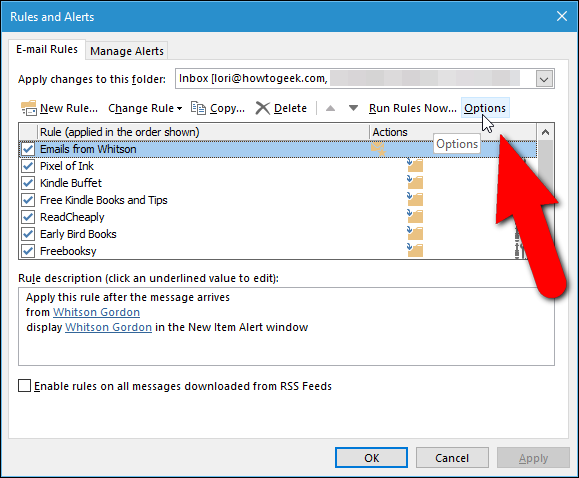
Su “Opzioni” nella finestra di dialogo, fare clic su “Norme per l’Esportazione”.
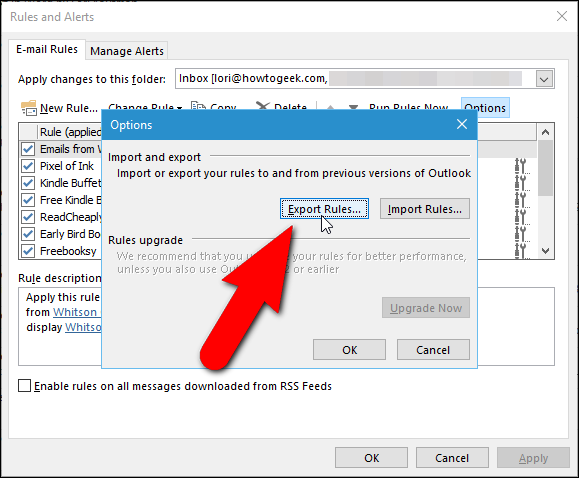
Il “Salva per esportare le Regole come” finestra di dialogo viene visualizzato. Passare alla cartella in cui si desidera salvare le regole file di backup. Immettere un nome per il tuo file di backup in “nome File” casella di modifica. La “creazione Guidata Regole regole (*.rwz)” è selezionato per impostazione predefinita in “Salva come tipo” menu a tendina e l’ .rwz estensione viene aggiunta automaticamente il file. Se desideri condividere le tue regole con altre persone utilizzando la stessa versione di Outlook, fare clic su “Salva”. Se stai condividendo il tuo file di regole con qualcuno che utilizza una versione precedente di Outlook, è necessario selezionare un tipo diverso di regole file prima di salvare il file, come discusso di seguito.
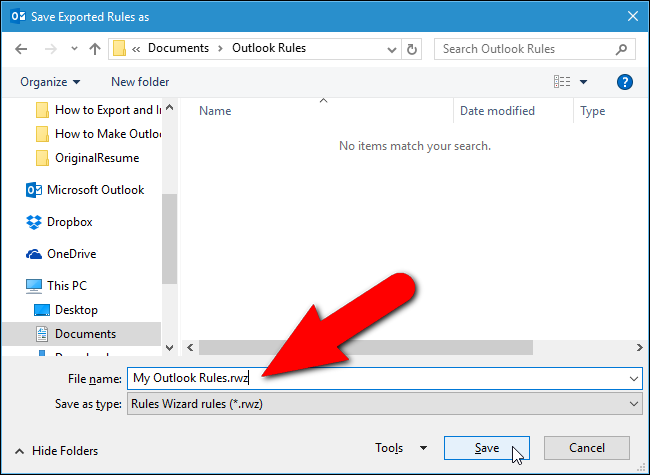
Oltre alle regole di formato di file con l’attuale versione di Outlook, il “Salva come tipo” menu a tendina fornisce tre formati aggiuntivi per il file di regole, per chi ancora utilizza Outlook 2002, 2000, 98. Selezionare una di queste opzioni, se necessario, quindi fare clic su “OK” per salvare il file di regole.
NOTA: Se desideri condividere le tue regole con più persone utilizzando differenti versioni precedenti di Outlook, selezionare la versione più recente, perché la precedente file di regole possono sempre essere aperti a nuove versioni di Outlook.
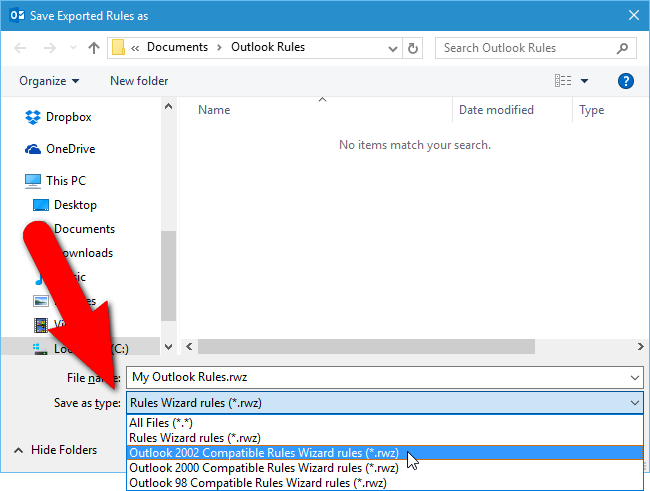
Una volta esportato il file di regole, fare clic su “OK” sia su “Opzioni” e “Regole e Avvisi” finestre di dialogo per tornare alla schermata di Posta elettronica (o le “Informazioni sull’Account” schermo, a seconda da dove si è partiti).
Ora è possibile eseguire il backup risultante .rwz file esterni o unità di rete o condividere con altre persone.
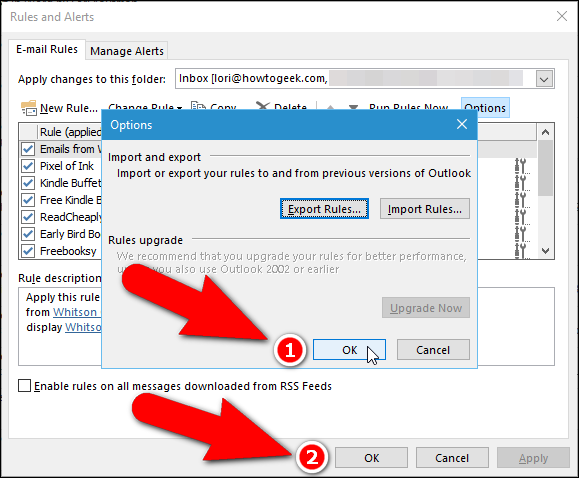
Come Importare le Regole di Outlook
ARTICOLO CORRELATO Principiante: Come gestire, Archiviare ed eseguire Il Backup di Dati in Outlook 2013
Principiante: Come gestire, Archiviare ed eseguire Il Backup di Dati in Outlook 2013
Oggi, stiamo percorrendo la “noiosa” Outlook roba. Di manutenzione e di sicurezza, come nel, mantenere e proteggere i vostri file di dati di Outlook 2013 – full… [Leggi Articolo]
Ora, dire che hai impostato il tuo nuovo computer, Office installato, importato il file di dati di Outlook backup (regole non vengono salvate nel file di dati di Outlook) dal vecchio computer, e siete pronti per controllare la posta elettronica. Andiamo a importare le regole che hai creato e copiato, in modo da Outlook può automaticamente prendere provvedimenti su e-mail. Aprire le “Regole e Avvisi” nella finestra di dialogo in uno dei due modi che abbiamo discusso in precedenza. Si noti che l’elenco di regole è vuoto. Per risolvere questo e importare le regole, fare clic su “Opzioni”.
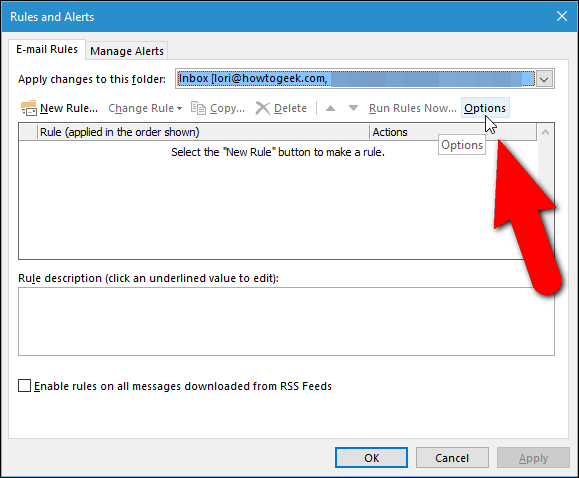
Su “Opzioni” nella finestra di dialogo, fare clic su “Regole di Importazione”.
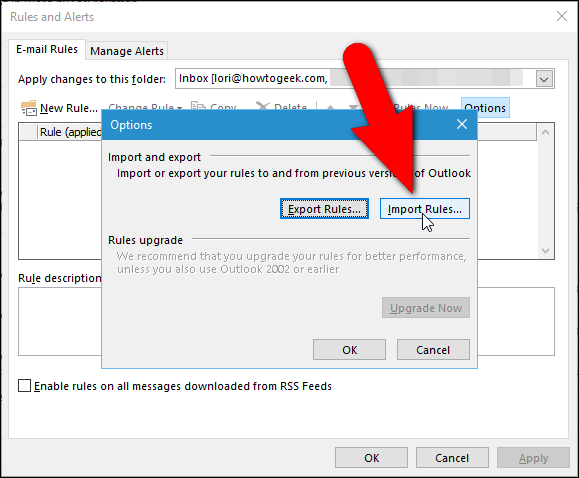
Le “Regole di Importazione dalla” finestra di dialogo viene visualizzato. Passare alla cartella in cui avete salvato le regole di backup, selezionare il file .rwz file, e quindi fare clic su “Apri”.
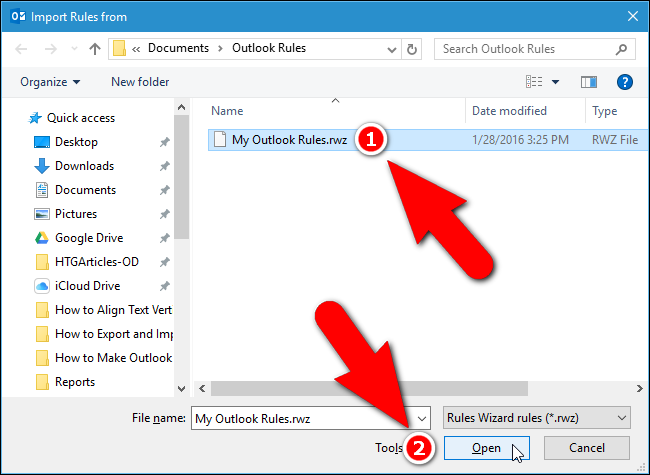
Si noterà che l’elenco delle regole sulle “Regole e Avvisi” finestra di dialogo, dietro ancora aperto di dialogo “Opzioni”, si riempie con le proprie regole personalizzate. Fare clic su “OK” nella finestra di dialogo “Opzioni” per chiudere la finestra e tornare alle “Regole e Avvisi” finestra di dialogo.
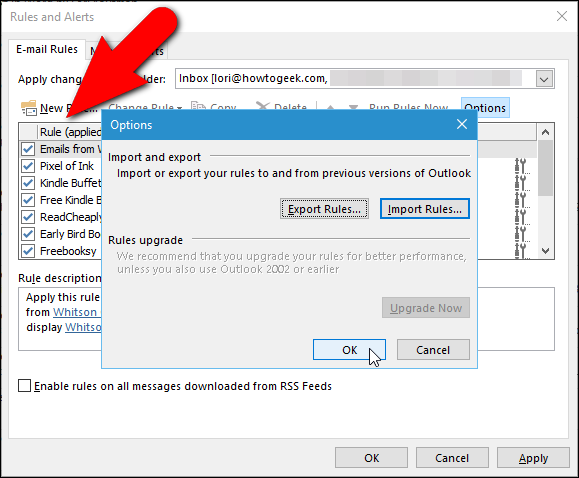
Se è stata selezionata e-mail prima di importare le regole, è possibile eseguire le regole ora l’email che hai già ricevuto. Per fare questo, fare clic su “Esegui Regole” sulla barra degli strumenti sopra l’elenco delle norme sulle “Regole e Avvisi” finestra di dialogo.
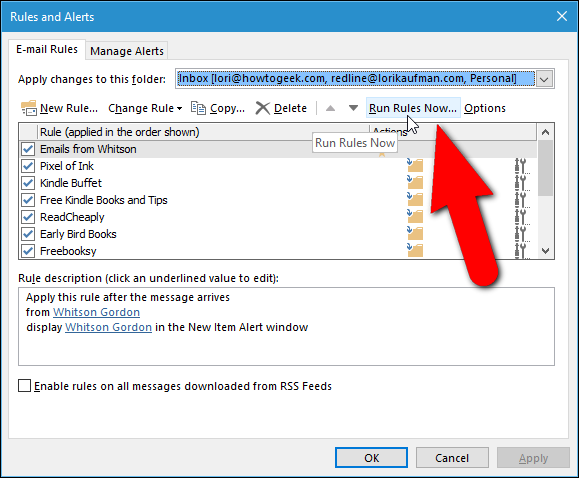
Su “Esegui Regole” finestra di dialogo, selezionare le regole che si desidera eseguire e fare clic su “Esegui Ora”. Una volta che le regole sono state eseguite, fare clic su “Chiudi” e quindi fare clic su “OK” nella finestra “Regole e Avvisi” finestra di dialogo per chiudere. Ora, le regole verrà eseguito automaticamente, controllare la posta elettronica in entrata ed eseguire le azioni specificate, tutti dietro le quinte.
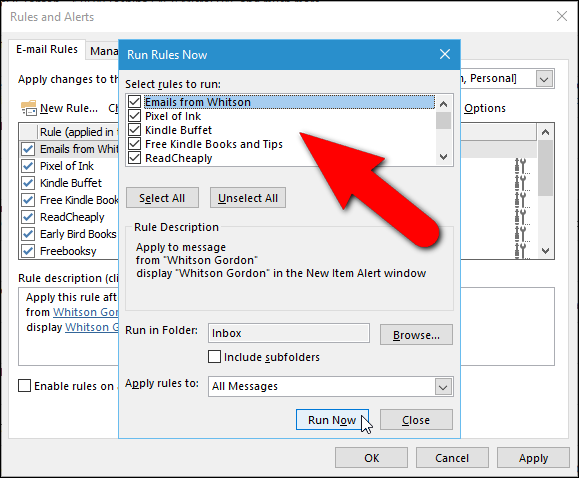
NOTA: Alcune regole potrebbero non funzionare su altri computer, se ci sono cartelle specifiche, persone, etc. utilizzati nelle regole creata sul computer originale, ma non sono disponibili in altri computer.